Information zum „neuen Outlook“ für macOS
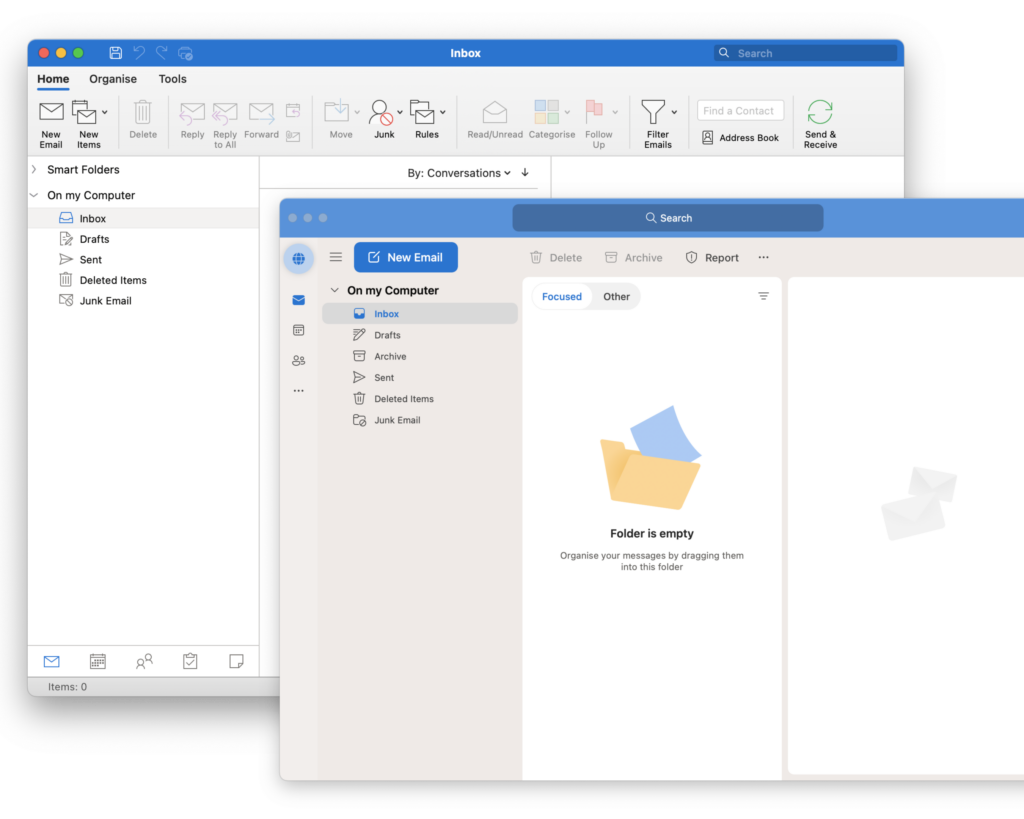
Es gibt leider einige E-Mail-Programme, die die dort hinterlegten Zugangsdaten nicht nur lokal speichern, sondern auch unbemerkt Zugangsdaten an Server von externeren Firmen übermitteln und dort speichern. Auch „das neue Outlook“ von Microsoft ist hiervon betroffen – Hintergründe und weitere Informationen dazu haben unsere Postmaster Kolleg:innen veröffentlicht.
Wie erkenne ich ob ich das „neue Outlook“ oder das bisherige (Legacy) Outlook nutze?
Das neue Outlook erstrahlt in einem modernerem und schlankeren Design und ist dadurch recht schnell und leicht zu erkennen.
Wie kann ich das „neue Outlook“ deaktivieren?
Das Zurückstellen von Outlook ist je nach derzeitig genutzter Version von Outlook unterschiedlich. Wenn du nicht weißt, welche Outlook Version du derzeit verwendest, findest du diese am einfachsten über die Menüleiste > Outlook > Info heraus.
Outlook für macOS 16.79 und höher
- Öffne Outlook for macOS
- Gehe auf „Outlook“ > „New Outlook“ in der Menüleiste
- Wähle zum Deaktivieren „Revert“
Outlook für macOS 16.58 und höher
- Öffne Outlook for macOS
- Gehe auf „Hilfe“ in der Menüleiste
- Wähle „Zurück zu Legacy Outlook“ um das neue Outlook zu deaktivieren
Outlook für macOS 16.57 und niedriger:
- Öffne Outlook for macOS
- Setzte den Umschalter „New Outlook“ in der Titelleiste von Outlook
Zugriff auf den FAUmac Self Service?
Wenn du Zugriff auf unseren FAUmac Self Service hast, ist das Aktivieren des „neuen Outlook“ bereits abgeschaltet.
Weiter führende Informationen
- Information seitens Microsoft zum „neuen Outlook“ für macOS
- Hintergründe und weitere Informationen (RRZE Postmaster)